Innehållsförteckning
Vilken är den bästa programvaran för hårddiskåterställning?
Så du raderade av misstag en fil och tömde papperskorgen. Sedan insåg du att du behövde få tillbaka den filen. Dataförlust är en obehaglig upplevelse. Det är lätt att förlora data på grund av radering, formatering och systemkrascher. Lyckligtvis kan gratis hårddiskåterställningsprogram hjälpa till att återställa förlorade filer även om du inte har en säkerhetskopia. Det finns många hårddiskåterställningsprogram och vi har listat tio baserat på deras funktioner, prestanda, pris och vår personliga erfarenhet av dem.

Den bästa programvaran för dataåterställning:
- EaseUS Data Recovery Wizard
- Recuva
- Disk Drill Data Recovery
- Wise Data Recovery
- Ontrack Data Recovery Software
- Återställ mina filer
- PhotoRec
- TestDisk
- Orion filåterställning
- Windows filåterställning
Topp 1. EaseUS Data Recovery Wizard Gratis (Windows och Mac)
EaseUS Data Recovery Wizard är ett gratis verktyg för dataåterställning som har hjälpt miljontals användare att hämta sina värdefulla data. Oavsett om du har raderat filer från en disk, formaterat disken, förlorat partitioner eller om disken blev RAW/otillgänglig/okänd, kan du återställa dina filer med denna hårddiskåterställningsprogramvara.
Använd EaseUS Data Recovery Software
- Återställ raderade, formaterade och otillgängliga data i olika situationer med dataförlust.
- Återställ foton, ljud, musik och e-postmeddelanden från valfri lagring effektivt, säkert och fullständigt.
- Återställ data från papperskorgen , hårddisken, minneskortet, flashenheten, digitalkameran och videokameran.
Fördelar
- En enkel återställningsprocess i tre steg.
- Reparerar korrupta/skadade foton .
- Virus- och plugin-fri.
- Snabb skanningshastighet och högkvalitativ dataåterställning.
- Stöd för 1000+ filtyper på olika enheter.
Nackdelar
- Gratis provperiod med en återställningsgräns på 2 GB. Pro-versionen kostar $69,95 och har inga återställningsgränser.
Begränsningar för gratisversionen: 2 GB gratis återställning. Användare kan omedelbart återställa 500 MB data med EaseUS Data Recovery Wizard Free. Dela programvaran på din Facebook eller Twitter för att komma till en gräns på 2 GB.
Övergripande erfarenhet
EaseUS dataåterställningsprogramvara för PC kan användas på Windows 10, 8, 8.1, 7, Vista, XP och även äldre versioner av Windows. Den har också en Mac-version som stöder macOS 10.15 ~ 10.9. Det låter dig bara återställa upp till 2 GB data gratis. Men återhämtningsgraden för EaseUS är bland de högsta i branschen på både Windows- och Mac-versionerna. Det återställer dina viktiga filer med lätthet och har den anmärkningsvärda förmågan att reparera korrupta foto- och videofiler.
Topp 2. Recuva - programvara för hårddiskåterställning (Windows)
Piriform Recuva används ofta bland användare som har tappat bort filer av misstag. Det som skiljer Recuva från andra hårddiskåterställningsprogram är att det är mer interaktivt. Recuva guidar dig genom dataåterställningsprocessen genom att ställa flera frågor till dig, vilket gör den mer användarvänlig.
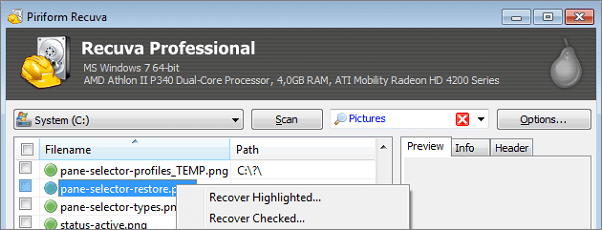
Fördelar
- Obegränsad gratis dataåterställning med standardversionen/
- Djupt skanningsläge för filer som är svåra att hitta.
- Den har också en bärbar version.
- 100 % gratis programvara för dataåterställning.
Nackdelar
- Gränssnittet får det att se gammalt ut.
- Du kan inte förhandsgranska resultaten under skanningen.
Begränsningar för gratisversionen: Obegränsad gratis återställning.
Övergripande erfarenhet
Recuva är attraktivt prissatt och lätt att använda, även om det inte kan gräva i sig lika djupt som dyra dataåterställningsprogram. Det kan tillfredsställa grundläggande behov som fotoåterställning, raderad musik, dokument, videor och e-poståterställning. Vi har provat denna programvara för att hämta förlorade Excel-filer. Recuva är 100 % gratis för personligt bruk.
Topp 3. Disk Drill Data Recovery (Windows & Mac)
Cleverfiles Disk Drill är också ett av de välkända mjukvaruverktygen för hårddiskåterställning på området. Den stöder återhämtning av raderade, raderade och förlorade data från hårddiskar. Förutom dataåterställningsfunktionen ger Disk Drill också användare extra funktioner som dataskydd och säkerhetskopiering av hårddiskar.
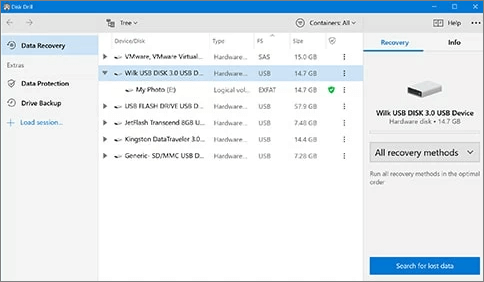
Fördelar
- Har extrafunktioner som dataskydd och säkerhetskopiering av enheten.
- Ordnar filer som hittats efter kategori.
- Filtrerar resultaten efter storlek och data.
- Stöder flera filsystem.
Nackdelar
- Windows-versionen kan inte återställa data från iOS och Android
- Installationsprocessen är lite knepig och du kan hoppa över den anpassade installationsvägen
Begränsningar för gratisversionen: 500 MB gratis återställning. Pro-versionen kostar $89 och har inga återställningsgränser.
Övergripande erfarenhet
Disk Drill har ett intuitivt gränssnitt som tillåter användare att snabbt återställa sina förlorade filer. Dess återställningsmöjligheter lockar också mer erfarna datoranvändare. Verktyget tillhandahåller ytterligare dataskyddsverktyg gratis som kan hjälpa dig att snabbt återställa nyligen raderade filer. Med Recovery Vault-funktionen kan du ange mappar och filer för förbättrat skydd. Du kan skapa en säkerhetskopia på bytenivå av en enhet som kan användas för återställning av felaktiga lagringsenheter. Men du kan bara återställa 500 MB data gratis. Om du vill återställa mer data måste du betala en avgift på minst $89, vilket är dyrt. Dessutom tar skanningen längre tid jämfört med tidigare motsvarigheter och filerna som hittas är färre.
Topp 4. Wise Data Recovery - Programvara för hårddiskåterställning (Windows)
Wise Data Recovery är ett gratis verktyg för dataåterställning som hjälper till att återställa förlorade foton, videor, ljudfiler, dokument och mer från lokala hårddiskar och flyttbara enheter som externa hårddiskar, USB-minnen, SD-kort, digitalkameror, mobiltelefoner, och MP3-spelare. Med avancerade algoritmer fungerar Wise Data Recovery bra för att hämta förlorad data från enheter som stöds.
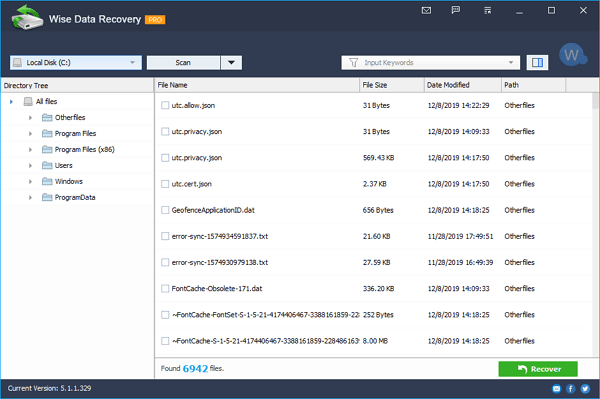
Fördelar
- Gratis att använda
- Lätt och platsbesparande
- Snabb skanningshastighet
- Erbjuder en bärbar version
- Filtrerar filer efter kategori
Nackdelar
- Stöder endast FAT, exFAT och NTFS filsystem
- Visar röriga koder i förhandsgranskningsfönstret för format som inte stöds
Begränsningar för gratisversionen: Obegränsad gratis återställning. Du kan inte köra RAW-återställning och djupskanning med gratisversionen. Pro-versionen kostar $44,96 och har inga återställningsgränser.
Övergripande erfarenhet
Wise Data Recovery låter dig återställa förlorade filer på ditt Windows-system (64-bitars och 32-bitars). Den har utvecklats för att fungera på Windows 10 och andra Windows-operativsystem, från Windows XP och uppåt. Den kostnadsfria versionen låter dig köra en snabb scan och återställa nyligen raderade filer. Om du vill återställa permanent raderade filer från Windows 10 kanske detta gratisprogram inte fungerar bra. Användargränssnittet för Wise Data Recovery är enkelt, så även mindre erfarna användare borde inte ha mycket problem med att lista ut det. Vi uppskattar möjligheten att förhandsgranska raderade filer före återställning och visa detaljerad information om dem, inklusive filrubriker.
Topp 5. Ontrack Data Recovery Software (Windows & Mac)
Ontrack EasyRecovery är ett av de bästa alternativen för återställning av diskdata. Den hämtar filer från en hårddisk, SSD, minneskort, USB och optiska media efter radering, formatering, korruption och mer. Förutom de grundläggande dataåterställningsfunktionerna, gör EasyRecovery också det möjligt för användare att utföra avancerad RAID-återställning.
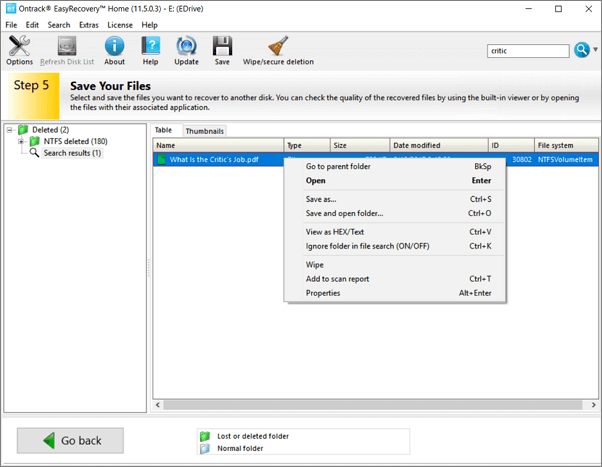
Fördelar
- Återställer foton, videor, dokument och mer
- Stöder flera lagringsenheter
- Tillåter att förhandsgranska resultat före återhämtning
- Hämtar filer efter radering, formatering, skada på hårddisken och korruption
Nackdelar
- Måste ange personlig information för att ladda ner programvaran
Begränsningar för gratisversionen: 1 GB gratis återställning. Pro-versionen kostar $87,81 och har färre återställningsgränser.
Övergripande erfarenhet
Ontrack är enkel mjukvara för filåterställning för saknade eller raderade foton, videor och mer från alla typer av datorlagringsenheter. Använd snabbsökning och djupsökning för att optimera din återhämtning. Det ger också manuell dataåterställning och reparation med experter. Kostnaden beror på dina data och svårigheten i återställningsprocessen. Det är lite svårt att ladda ner. Du måste ge din e-post och personlig information innan du kan ladda ner den.
Topp 6. Återställ mina filer (endast Windows)
Recover My Files är ett pålitligt verktyg för dataåterställning som är exklusivt för Windows. Det gör det möjligt för användare att återställa filer från hårddiskar, SD-kort, USB-zip-enheter, disketter, iPods och mer. Det fungerar bra vid återställning av papperskorgen, återställning av formaterad data, återställning av OS-ominstallation, återställning av RAW-partitioner och mer. Dokument, foton, videor, ljudfiler och e-postmeddelanden är alla återställningsbara.
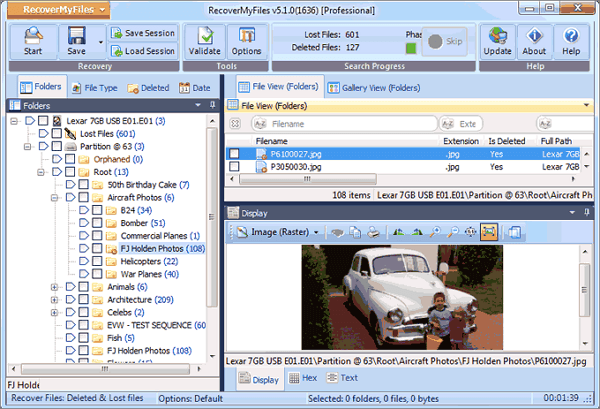
Fördelar
- Stöder konventionella lagringsenheter som hårddiskar, SD-kort, USB-enheter och iDevice som iPod
- Tillåter att skanna säkerhetskopian (bildfil) av en partition
- Sorterar filer efter datum
- Tillåter att justera objektens layout
Nackdelar
- Gammaldags mjukvarugränssnitt
- Dataåterställningsprocessen är relativt komplex än sina konkurrenter
Begränsningar för gratisversionen: Obegränsad gratis återställning. Pro-versionen kostar $69,95 och har färre återställningsgränser.
Övergripande erfarenhet
Recover My Files är ett dataåterställningsprogram som använder filskärning för att extrahera förlorade filer från oallokerade kluster. Återställning baseras på tolkningen av filinnehåll, vanligtvis genom processen med omvänd konstruktion av en filtyp. Återställningsprocessen är inte så lätt som förklarats. Det gammaldags gränssnittet gör det svårt för vanliga användare. Tyvärr var den senaste versionen av Recover My Files v6, och det är tydligt att dess ursprungliga utvecklare har övergett den. Du kan inte få några uppdateringar.
Topp 7. PhotoRec (Windows, Mac och Linux)
Photo Rec återställer bilder från alla typer av digitala enheter som datorer, digitalkameror, mobiltelefoner, surfplattor, minneskort, externa hårddiskar och mer. Den har kraftfulla filåterställningsfunktioner och stöd för ett brett utbud av plattformar. Denna dataåterställningsprogramvara med öppen källkod kan återställa mer än 480 filtillägg.
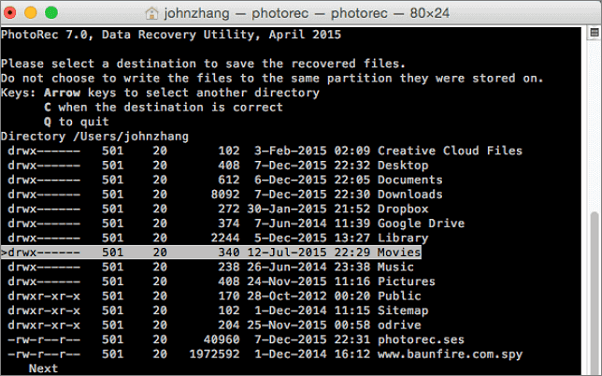
Fördelar
- Den stöder dataåterställning på flera plattformar --- Mac OS X, Windows, Linux, etc.
- Det kan återställa data på de flesta enheter.
- Denna programvara fungerar med många filformat och inte bara bilder.
Nackdelar
- Inte för nybörjare
- Alla filer återställs automatiskt under skanningen
- Det gick inte att återställa filnamn och mappstruktur
Begränsningar för gratisversionen: Obegränsad gratis återställning.
Övergripande erfarenhet
PhotoRec är gratis och öppen källkod. Den använder textbaserade dataåterställningstekniker för att få bort de förlorade filerna från ett system. Den är designad för erfarna användare med sitt endast textanvändargränssnitt. Den goda nyheten är att denna programvara är 100 % gratis. PhotoRec kan mäta upp till många betalda dataåterställningsprogram. Du behöver inte oroa dig för priset och begränsningarna.
Topp 8. TestDisk (Windows, Mac och Linux)
TestDisk är också en öppen resursapplikation som används för att återställa förlorade partitioner. Det kan återställa raderade partitioner från hårddiskar och fixa partitionstabellen, återställa startsektorn och mer. Eftersom TestDisk är programvara med öppen källkod kan du inspektera, modifiera och förbättra den förutsatt att du vet hur du gör det.
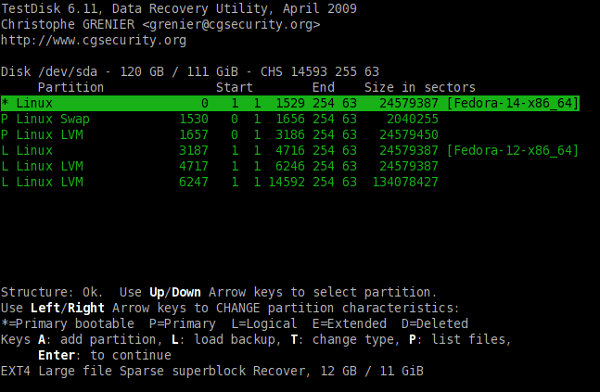
Fördelar
- Programvara med öppen källkod
- Återställ förlorade partitioner
- Fixa diskar som inte startar
- Återställ olika filtyper
Nackdelar
- Saknar ett intuitivt grafiskt användargränssnitt --- endast kommandorad
- Reparerar skadade partitioner och filsystem men inte filer
Begränsningar för gratisversionen: Obegränsad gratis återställning.
Övergripande erfarenhet
Denna gratisprogramlösning är endast tillämplig på partitionsåterställning. Det är ett kommandoradsverktyg som stöder många operativsystem och filsystem. Appen stöds fortfarande av sin utvecklare och är tillgänglig i en startbar version. Om du tappade bort din partition kan du köra den här programvaran. Annars kan du prova andra gratis programvara för dataåterställning.
Topp 9. Programvara för hårddiskåterställning - Orion File Recovery (Windows)
Orion File Recovery kan återställa filer från Windows-datorer och Windows-kompatibla lagringsenheter. Förutom dataåterställningsfunktioner är Orion File Recovery också utrustad med exklusiva funktioner som permanent raderar data från din hårddisk för att skydda din integritet.
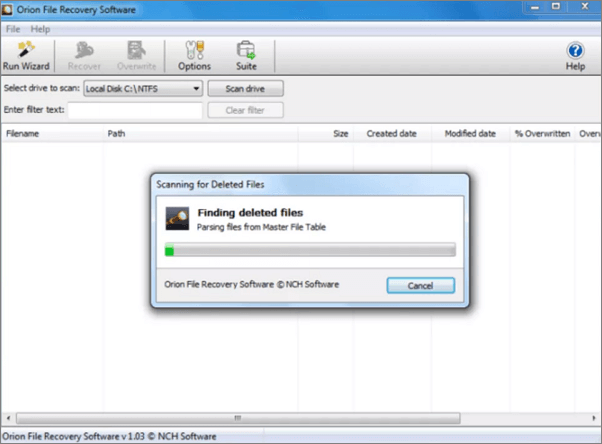
Fördelar
- Tillhandahåller guiden för återställning av filer som guidar dig genom dataåterställningsprocessen
- Filtrerar sökresultat efter mapp, filtyp, namn och mer
- Tillåter att ange skanningsplatser
- Ger extra funktioner som "Scrub Files" för att radera data helt
Nackdelar
- Skanningsprocessen är något långsam
- Du kan installera andra verktyg oavsiktligt under installationen av programvaran
Begränsningar för gratisversionen: Obegränsad dataåterställning.
Övergripande erfarenhet
En av funktionerna som gör Orion File Recovery Software så användarvänlig är att varje gång du öppnar programmet startar det en återställningsguide. Det kunde inte vara enklare att ange kriterierna som appen ska använda för att söka efter dina filer. Till exempel kommer Orion File Recovery Software att söka efter videor, musik, bilder, dokument och andra filtyper, oavsett om du kommer ihåg filnamnet eller inte. Den dåliga nyheten är att det finns många konfigurerbara alternativ. Skanningsresultatet och återställningshastigheten är inte så tillförlitliga.
Topp 10. Windows-filåterställning (Windows 10 2004 och senare)
Windows File Recovery är ett kommandoradsprogram från Microsoft för att återställa raderade filer. Det är fritt tillgängligt för Windows 10 version 2004 (maj 2020-uppdatering) och senare från Microsoft Store. Det kan återställa de flesta filtyper, med Microsoft listar JPEG, PDF, PNG, MPEG, Office-filer, MP3, MP4 och ZIP-filer från din hårddisk eller andra enheter.
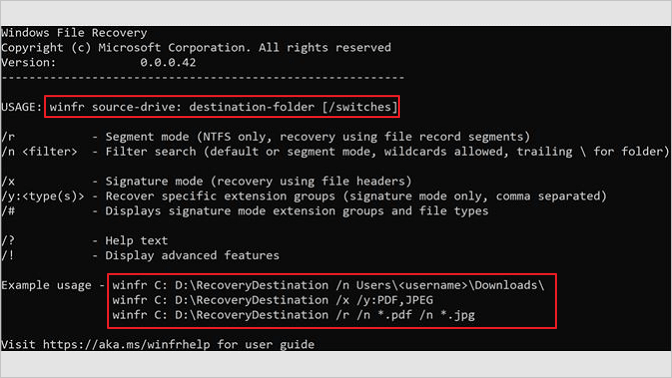
Fördelar
- Den återställer JPEG, PDF, PNG, MPEG, Office-filer, MP3, MP4, ZIP-filer och mer.
- Det är helt gratis att få tillbaka raderade filer från hårddisk, SSD, USB och minneskort.
Nackdelar
- Det fungerar bara på Windows 10 2004 och senare.
- Du måste använda kommandoraden för att få tillbaka filer enligt filtyperna.
Begränsningar för gratisversionen: Begränsad filtypsåterställning.
Övergripande erfarenhet
Om du kör det här verktyget måste du känna till dina målfilnamn, nyckelord, sökvägar eller tillägg i din återställning. Du kan bara återställa JPEG-, PDF-, PNG-, MPEG-, Office-filer, MP3-, MP4- och ZIP-filer. Olika filåterställning har olika kommandon, vilket är svårt att hitta för vanliga användare. Detta verktyg är helt gratis och rent. Det kommer inte att ta med ytterligare programvara och plugin-program.
Hur man återställer filer från min hårddisk gratis
Här är de enkla stegen som behövs för att återställa förlorade och raderade filer med EaseUS dataåterställningsprogramvara för Windows.
Step 1. Välj den enhet där du förlorar dina data och klicka på "Skanna".

Step 2. Använd "Filter" eller "Sök" för att hitta de förlorade filerna när skanningen är klar.

Step 3. Välj alla filer du vill ha och klicka på "Återställ". Bläddra sedan till en annan säker plats för att spara dem.

Orsaker till dataförlust på hårddisken
Dataförlust på hårddiskar, oavsett om det är internt eller externt, sker oftare än du förväntar dig. Det orsakas vanligtvis av en eller flera av följande orsaker:
- En fil eller mapp raderades av misstag.
- Vissa eller alla partitionerna har formaterats (t.ex. med Fdisk).
- Systemet visar meddelandet "NTLDR saknas, tryck på valfri tangent för att starta om".
- Partitionstabellen är korrupt eller skadad.
- En fil eller mapp på din hårddisk blev otillgänglig på grund av en virusattack eller virusinfektion.
Vid det här laget lär de flesta människor vikten av en säkerhetskopia. Men människor förlorar ofta data utan någon säkerhetskopia. Det är det som gör hårddiskåterställningsprogramvaran nödvändig för användarna.
Vad du bör tänka på när du väljer programvara för diskåterställning
Många mjukvaruutvecklare hävdar att deras hårddiskåterställningsprogram är den bästa på området. Men vad gör ett bra verktyg för dataåterställning? Ju högre priset är, desto bättre blir mjukvaran? Eller bara gratisprogrammet oavsett dess kvalitet? När du väljer programvara för återställning av hårddiskdata bör du överväga följande faktorer:
För det första bör det uppfylla dina behov väl
Här indikerar "behov" den situation där du behöver utföra dataåterställning. Ett utmärkt mjukvaruverktyg bör kunna återställa data från en hårddisk i olika dataförlustscenarier, som radering, formatering, partitionsförlust, partition/disk som blir RAW/otillgänglig, virusinfektion och mer. Se till att programvaran du väljer stöder dataåterställning från din specifika dataförlustsituation.
För det andra bör det vara pålitligt
Programvaran för återställning av hårddisken ska vara virusfri, fri från plugin och får inte orsaka ytterligare skada på förlorad/raderad/formaterad data. Hårddiskåterställningsprogramvaran bör inte heller krascha under dataåterställningsprocessen.
Det som är lika viktigt är att det bör finnas både för- och efterförsäljnings teknisk support tillgänglig från mjukvaruutvecklarna som kommer att hjälpa dig när du behöver det.
För det tredje bör det vara snabbt och ha en hög framgångsfrekvens
Beroende på hårddiskens kapacitet och data som lagras på lagringsmediet kan det ta timmar att skanna hårddisken och leta efter de förlorade filerna. Det är därför hastigheten spelar roll.
Dessutom, se till att hårddiskens dataåterställningsprogramvara kan återställa data framgångsrikt. För information om dess framgångsfrekvens kan du hänvisa till kommentarerna från de riktiga användarna och recensioner från auktoritativa sajter, som Trustpilot.
Sist men inte minst ska det vara användarvänligt
Ett bra verktyg för diskåterställning bör göra det enkelt för sina användare att använda genom att tillhandahålla ett tydligt och intuitivt gränssnitt. Dataåterställningsprocessen bör vara så enkel som möjligt. Dessutom måste programvaran ha några avancerade funktioner som hjälper användare att snabbt hitta de förlorade filerna. Sådana funktioner inkluderar filter, sökfält, förhandsgranskningsfönster och mer.
Naturligtvis kan det finnas andra egenskaper du bryr dig om. Oavsett vad det är, kolla listan ovan och välj den bästa programvaran för hårddiskåterställning för dig själv.
Jämförelsetabell - Hur man väljer en lämplig programvara
Här är jämförelsen mellan hårddiskåterställningsprogramvaran som skannar samma partition (127 GB fri från 141 GB) och söker efter raderade/förlorade filer: Du kan välja den bästa efter dina behov.
| produktnamn | Återställ mina filer | Recuva | Skivborr | Wise Data Recovery | EaseUS Data Recovery Wizard |
|---|---|---|---|---|---|
| Skanningstid | 1h | > 1h | > 1h | 37 min | 27 min |
| Filer hittade | 321 297 filer | 111 213 filer | 2 254 filer | 414 170 filer | 784 741 filer |
| Filstorlek | 13,80 GB | ingen storlek visas | 1,92 GB | 19,84 GB | 38,53 GB |
Slutsats
Hittade du programvaran för återställning av hårddisken du behövde från listan ovan? Så länge dina förlorade filer inte skrivs över kan du använda någon av mjukvaran ovan för att ge dataåterställning ett försök, men framgångsfrekvensen varierar. Ju högre programvaran rankas, desto större är chansen att du får tillbaka dina filer. Om din hårddisk är fysiskt skadad är vi rädda att ingen av programvaran ovan kommer att hjälpa. I så fall bör du skicka din hårddisk till manuella dataåterställningstjänster.
Vanliga frågor
Uppdaterad av EaseUS Team
Vad är programvara för dataåterställning?
Programvara för dataåterställning är en specialiserad applikation som används för att återställa raderade filer från lagringsenheter. Det finns många programvarualternativ för dataåterställning som ger olika funktionalitetsnivåer. En pålitlig lösning som EaseUS för Windows- eller Mac-datorer kan återställa över 1000 olika typer av filer som av misstag raderades från din dator.
Hur fungerar programvara för dataåterställning?
Vid oavsiktlig radering av data använder programvaran för dataåterställning deterministiska och heuristiska algoritmer för att hitta platsen för raderade filer och försöker sedan återställa så mycket av datan som möjligt. Men chanserna för framgångsrik dataåterställning beror till stor del på filsystemet för enheten i fråga.
Varför behöver du ens programvara för dataåterställning?
De flesta tror att allt du behöver göra är att köra programvara för hårddiskåterställning. Inte alla situationer med dataförlust kräver en kommersiell programvara för dataåterställning av hög kvalitet. I vissa fall kan du få tillbaka data med inbyggda operativsystemfunktioner. Om du av misstag tar bort en fil eller förlorar alla dina filer på grund av en systemkrasch eller virus, kan programvara för hårddiskåterställning kanske återställa filerna från din hårddisk.
Was This Page Helpful?
Relaterade Artiklar
-
Gratis återställ programvara för Windows 10/11
![author icon]() /2022/09/21
/2022/09/21 -
Fixar för typen av filsystem är RAW, CHKDSK är inte tillgängligt för RAW-enheter
![author icon]() /2022/09/21
/2022/09/21 -
Ladda ner Microsoft Word Document Recovery Software för att återställa Word
![author icon]() /2022/09/21
/2022/09/21 -
Hur man återställer raderade filer från bärbar dator/dator på Windows 10/8/7
![author icon]() /2022/09/21
/2022/09/21
